Das Google Play Store ist ein riesiger Marktplatz voller großartiger kinderfreundlicher Inhalte, aber es gibt auch einige Dinge, die entschieden sind nicht kinderfreundlich. Wenn Sie Ihrem Kind gerade ein Android-Handy besorgt haben, das es verwaltet, anstatt unter Ihrem zu sein Familienlink Profil können Sie weiterhin die Kindersicherung in Google Play festlegen, um sie von den ausgereifteren Inhalten im Store fernzuhalten und sie davon abzuhalten, selbst Einkäufe zu tätigen.
Die Einrichtung der Kindersicherung ist ein Kinderspiel und erfordert nicht, dass Sie Ihr Konto mit dem Telefon verknüpfen Legen Sie über Family Link einfach eine numerische PIN fest, mit der die Steuerelemente gesperrt werden, um die Einstellungen wieder zu ändern uneingeschränkt.
Verizon bietet das Pixel 4a für nur 10 US-Dollar pro Monat auf neuen Unlimited-Linien an
So aktivieren Sie die Kindersicherung in Google Play
- Öffnen Google Play auf dem Telefon Ihres Kindes.
- Tippen Sie auf die dreizeiliges Menüsymbol in der linken Ecke der Suchleiste.
-
Zapfhahn die Einstellungen.
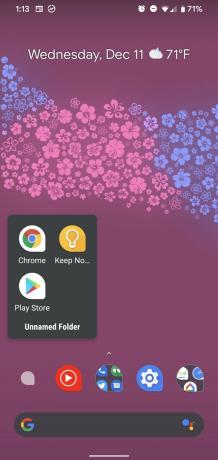
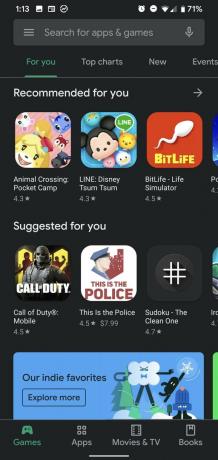
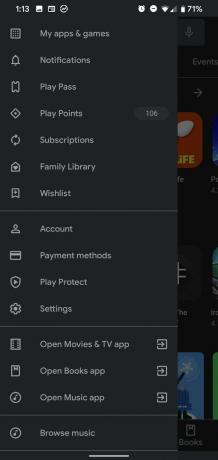 Quelle: Ara Waggoner / Android Central
Quelle: Ara Waggoner / Android Central - Zapfhahn Kindersicherung.
- Tippen Sie auf die Umschalten neben Kindersicherung sind ausgeschaltet.
-
Geben Sie Ihre ein gewünschter PIN-Code.
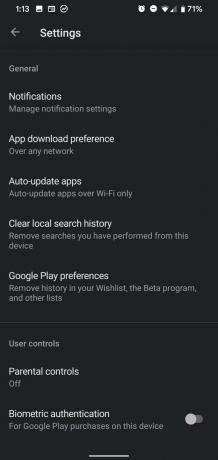
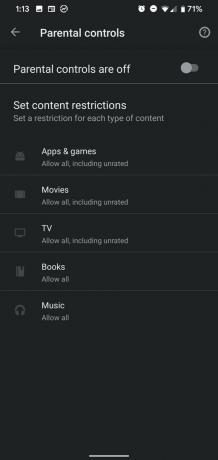
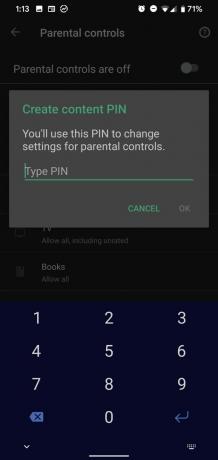 Quelle: Ara Waggoner / Android Central
Quelle: Ara Waggoner / Android Central - Zapfhahn OK.
- Geben Sie Ihre ein gewünschter PIN-Code nochmal.
- Zapfhahn OK um es zu bestätigen.
-
Die Kindersicherung ist jetzt aktiviert, aber standardmäßig sind sie so eingestellt, dass alle Inhalte zugelassen werden. Zapfhahn Apps & Spiele.
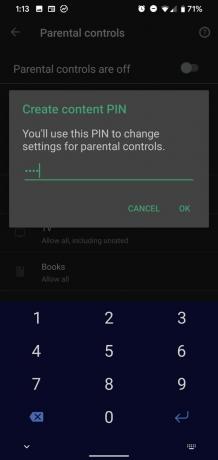
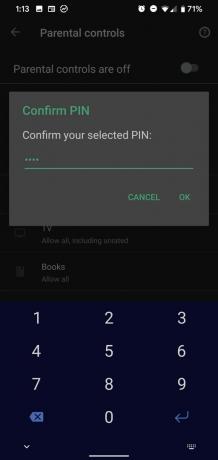
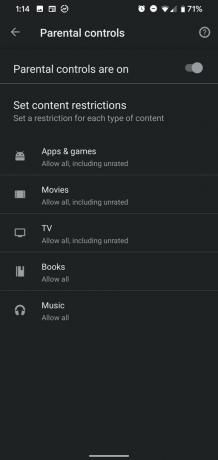 Quelle: Ara Waggoner / Android Central
Quelle: Ara Waggoner / Android Central - Tippen Sie auf die maximale App-Bewertung Sie möchten zulassen. Wenn Sie es mit einem Teenager zu tun haben, empfehle ich, es auf einzustellen Reifen, da Social-Media-Apps dazu neigen, die Grenze zwischen T für Teen und M für Mature zu überschreiten.
- Es wird eine Popup-Warnung angezeigt, die Sie darauf hinweist, dass Apps, die bereits auf dem Telefon Ihres Kindes vorhanden sind, nicht deinstalliert werden. Es wird lediglich der Download weiterer Apps in dieser Inhaltskategorie eingeschränkt. Zapfhahn OK.
-
Zapfhahn sparen.
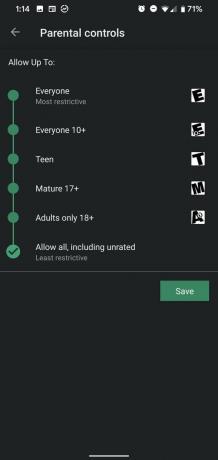
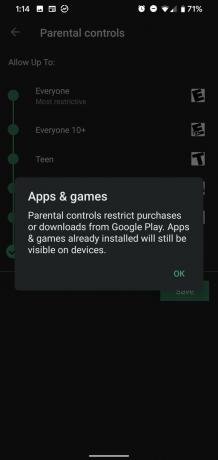
 Quelle: Ara Waggoner / Android Central
Quelle: Ara Waggoner / Android Central - Wiederholen Sie die Schritte 9 bis 11 für jede Inhaltskategorie.
-
Wenn Sie die Steuerelemente wie gewünscht eingestellt haben, tippen Sie auf Pfeil nach hinten in der oberen linken Ecke, um dieses Menü zu verlassen. Dies ist wichtig, da Ihr Kind, wenn Sie es vor dem Verlassen des Menüs zurückgeben, einfach auf den Schalter oben auf dem Bildschirm tippen kann, um die Kindersicherung wieder auszuschalten.
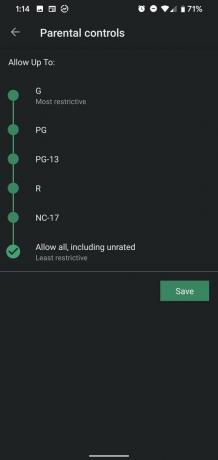
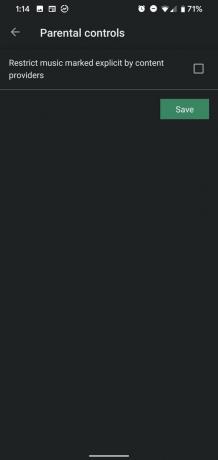
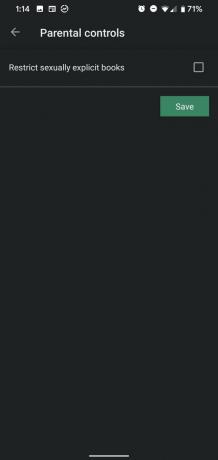 Quelle: Ara Waggoner / Android Central
Quelle: Ara Waggoner / Android Central
Die Inhaltseinstellungen für Apps, Filme und TV sind recht einfach, da diese Kategorien bereits standardisierte Inhalte enthalten Klassifizierungssysteme, aber für Bücher und Musik haben Sie einen einzigen Schalter, den Sie explizit aktivieren oder deaktivieren können Inhalt. Um fair zu sein, abgesehen vom Explicit-Tag, ist es schwierig, eine pauschale Regel für die musikalische Reife zu haben, aber ich hätte gedacht, dass es eine detailliertere Kontrolle für Bücher gibt.
So deaktivieren Sie Einkäufe in Family Link
Die Nur-Geräte-Einstellungen beschränken Apps nur auf der Grundlage ihrer Inhaltsbewertung. Dies bedeutet, dass sie ein Kind nicht daran hindern, Premium-Apps zu kaufen, die innerhalb der für sie festgelegten Inhaltsgrenzen liegen. Um Kinder davon abzuhalten, Dinge links und rechts zu kaufen, benötigen Sie Family Link eingerichtet und aktiviert auf ihrem Handy. Hier erfahren Sie, wie Sie es aktivieren.
- Öffne das Familienlink App.
- Tippen Sie auf Ihre Kinderprofil.
- Zapfhahn Einstellungen verwalten.
-
Zapfhahn Steuerelemente bei Google Play.
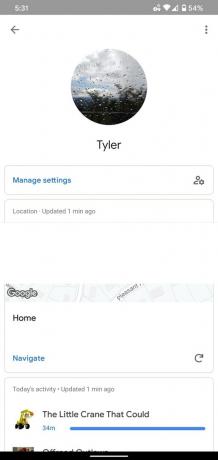
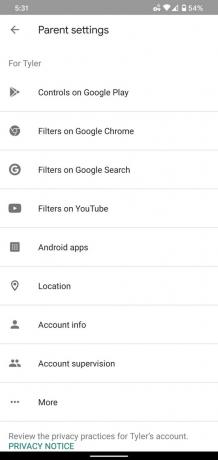 Quelle: Android Central
Quelle: Android Central - Zapfhahn Genehmigung erforderlich für.
-
Zapfhahn Alle Inhalte.
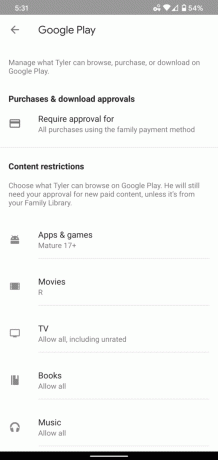
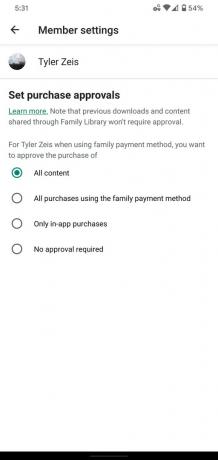 Quelle: Android Central
Quelle: Android Central
Was ist, wenn mein Kind bereits eine höher bewertete App installiert hat?
Bereits installierte Apps werden nicht deinstalliert, wenn Sie die Kindersicherung aktivieren. Sie werden nur nicht mehr bei Google angezeigt Spielen Sie den Store in Ihrer Liste der installierten Apps, was eine Art Patzer ist, da dies bedeutet, dass Sie nicht sehen werden, wann es benötigt wird Aktualisierung. Dies bedeutet auch, dass wenn Ihr Kind ein überzeugendes Argument dafür vorbringt, dass es Reddit oder Twitter verwenden darf - diese Apps sind beide eher M für Mature - Sie können den App-Filter deaktivieren, die App herunterladen und dann den Filter zurückdrehen auf.
- Willst du mehr als diese Kindersicherung? Schauen Sie in Family Link

Dies sind die besten kabellosen Ohrhörer, die Sie zu jedem Preis kaufen können!
Die besten kabellosen Ohrhörer sind bequem, klingen großartig, kosten nicht zu viel und passen problemlos in eine Tasche.

Alles, was Sie über die PS5 wissen müssen: Erscheinungsdatum, Preis und mehr.
Sony hat offiziell bestätigt, dass es auf der PlayStation 5 funktioniert. Hier ist alles, was wir bisher darüber wissen.

Nokia bringt zwei neue preisgünstige Android One-Handys unter 200 US-Dollar auf den Markt.
Nokia 2.4 und Nokia 3.4 sind die neuesten Ergänzungen im Budget-Smartphone-Sortiment von HMD Global. Da es sich bei beiden Geräten um Android One-Geräte handelt, erhalten sie garantiert bis zu drei Jahre lang zwei wichtige Betriebssystemupdates und regelmäßige Sicherheitsupdates.

Peppen Sie Ihr Smartphone oder Tablet mit den besten Icon-Packs für Android auf.
Die Möglichkeit, Ihr Gerät anzupassen, ist fantastisch, da es dazu beiträgt, Ihr Gerät noch mehr zu "Ihrem eigenen" zu machen. Mit der Leistung von Android können Sie Starter von Drittanbietern verwenden, um benutzerdefinierte Symbolthemen hinzuzufügen. Dies sind nur einige unserer Favoriten.
Ara Waggoner
Ara Waggoner ist ein Autor bei Android Central. Sie thematisiert Telefone und stößt Google Play Music mit einem Stock an. Wenn sie keine Hilfe und Anleitungen schreibt, träumt sie von Disney und singt Showmusik. Wenn Sie sie ohne Kopfhörer sehen, RUN. Sie können ihr auf Twitter unter folgen @arawagco.
